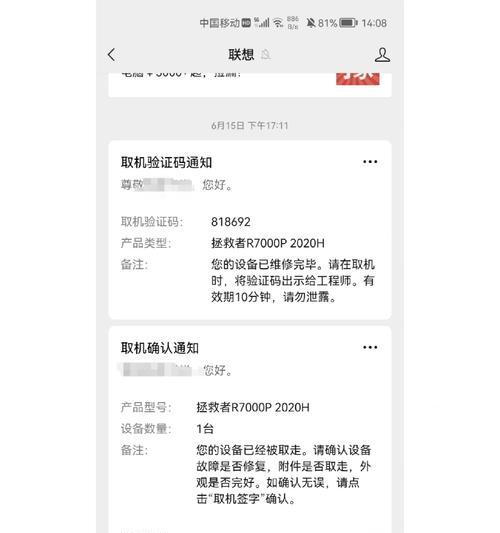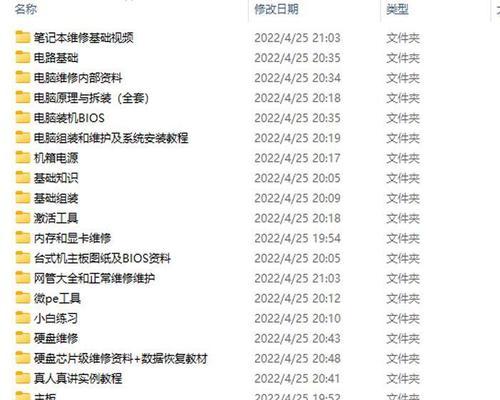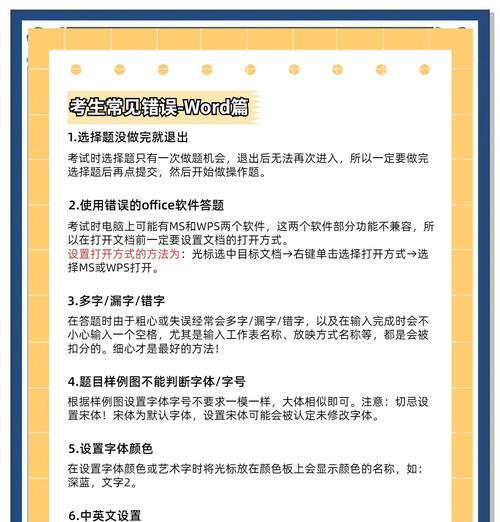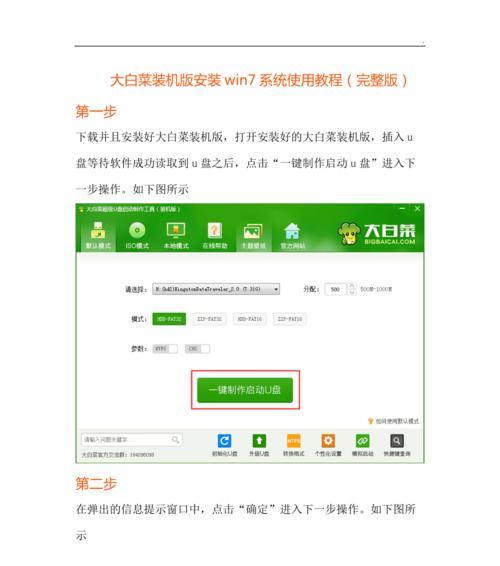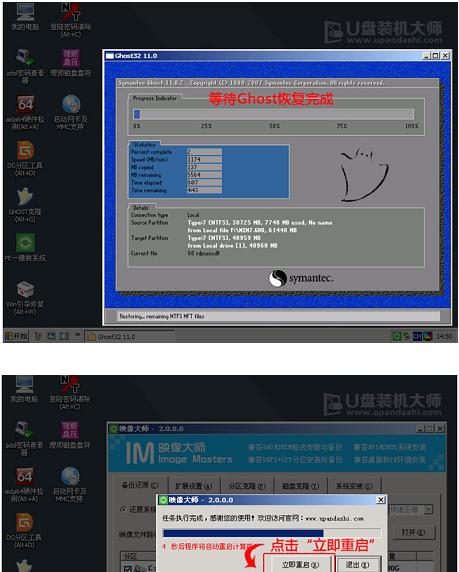在使用Mac电脑过程中,有时我们需要重新安装操作系统,无论是为了解决系统故障还是升级到最新版本。本文将为您提供一份详细的Mac硬盘安装系统教程,让您轻松搞定系统安装。无论是初次使用Mac还是有一定经验的用户,都能够通过这份教程顺利完成系统安装。

准备工作——备份关键数据
在进行系统安装之前,务必备份您的重要文件和数据。您可以使用TimeMachine自动备份工具或手动将文件复制到外部存储设备中。这样,在系统安装过程中出现任何意外情况时,您的数据将得到保护。
下载系统镜像——获取最新的操作系统
在准备好备份后,您需要下载最新版本的操作系统镜像文件。您可以前往苹果官方网站或AppStore,找到最新的操作系统版本并下载。

创建启动盘——为安装做准备
创建启动盘是进行系统安装的关键步骤。您可以使用官方提供的方法,将系统镜像写入USB闪存驱动器或外部硬盘。这样,您就可以通过启动盘来进行安装。
进入恢复模式——重启并准备安装
在启动时按住Command+R键,您将进入恢复模式。在恢复模式中,您可以进行系统安装、修复、还原或其他操作。
格式化硬盘——清空旧系统
在安装新系统之前,您需要对硬盘进行格式化。选择磁盘工具,然后选择硬盘并进行分区和格式化操作。请注意,在此步骤中,所有数据将被清空,请确保已备份好数据。

选择安装目标——选择硬盘进行安装
在格式化后,您将返回安装界面。选择目标磁盘,并确定要安装的操作系统版本。点击继续开始安装。
等待安装完成——耐心等待系统安装
系统安装过程需要一些时间,请耐心等待。根据系统版本和您的硬件配置,安装时间会有所不同。在此期间,不要关闭电脑或中断安装过程。
设置初始配置——个性化您的Mac
当系统安装完成后,您需要进行一些初始配置。这包括选择地区、网络设置、登录AppleID等。请根据个人需求进行设置,并确保您的Mac可以正常连接到网络。
恢复备份数据——快速恢复个人文件
如果您有备份好的数据,现在可以使用TimeMachine或其他工具来恢复您的个人文件。这样,您就可以在新系统中快速找回之前的文件和设置。
安装所需软件——重新安装常用应用程序
在完成系统安装后,您需要重新安装一些常用的应用程序,如浏览器、办公套件和媒体播放器。您可以前往官方网站或AppStore下载并安装这些应用程序。
更新系统——保持系统最新
在重新安装操作系统后,请确保及时更新系统。苹果会定期发布补丁和更新,以修复漏洞和改进系统性能。打开AppStore并检查更新,然后安装最新的系统更新。
优化系统设置——提升Mac性能
通过调整一些系统设置,您可以提升Mac的性能和使用体验。例如,启用Trim功能、优化电源管理和清理不必要的启动项等。根据个人需求,进行适当的设置优化。
解决常见问题——应对系统安装挑战
在系统安装过程中,可能会遇到一些挑战,如安装失败、无法启动或出现错误信息等。在面对这些问题时,您可以参考苹果官方网站上的故障排除指南,或寻求苹果技术支持。
备份重要文件——避免数据丢失
安装系统后,建议定期备份您的重要文件和数据。这样,即使在未来出现任何问题,您也能够快速恢复并避免数据丢失。
通过本文提供的Mac硬盘安装系统教程,您可以轻松搞定系统安装。准备工作、下载系统镜像、创建启动盘、格式化硬盘、安装系统等步骤都被详细介绍,帮助您顺利完成安装过程。在安装完成后,记得备份重要文件、安装所需软件并保持系统更新,以确保Mac始终保持最佳状态。